如何利用注册表将win10电脑的系统自动维护功能禁用
今天给大家介绍一下如何利用注册表将win10电脑的系统自动维护功能禁用的具体操作步骤。
1. 首先打开电脑,进入桌面,在左下角的开始图标处,右键,在打开的菜单中,选择运行选项。
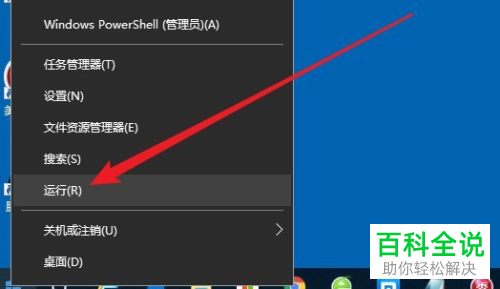
2. 在打开的运行窗口,输入regedit命令,点击确定或回车,打开注册表编辑器页面。
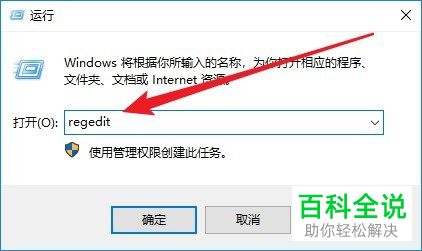
3. 如图,在打开的窗口中,按以下路径找到如图选项。

4. 在该选项上,右键,在打开的菜单中,依次单击新建---Dword(32位)值选项。
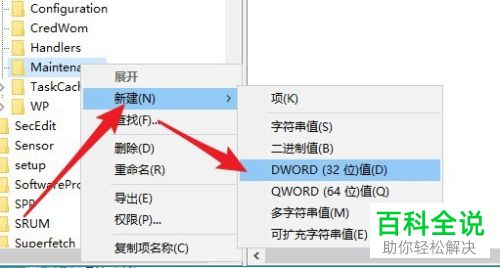
5. 在右侧新建的注册表键值重命名为MaintenanceDisabled。
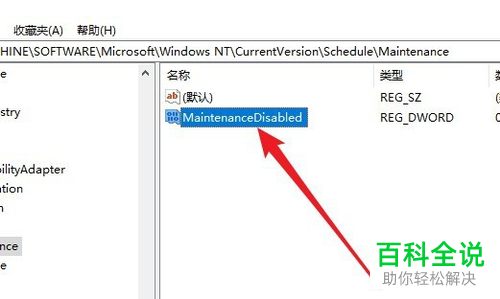
6. 在该注册表键值上右键,在打开的菜单中,选择修改选项。

7. 在弹出的编辑窗口中,将数值数据设置为1,最后点击确定即可。
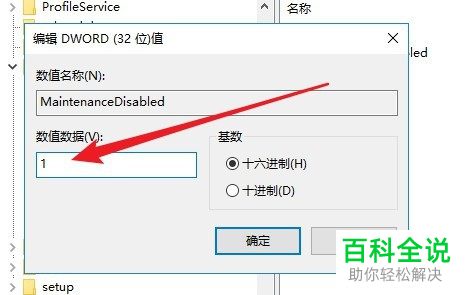
以上就是如何利用注册表将win10电脑的系统自动维护功能禁用的具体操作步骤。
赞 (0)

